Tagesabschluss
Um Ihr Rechnungswesen aktuell zu halten und
tagesgenaue Umsatzberichte zu erhalten, sollten Sie am Ende eines Tages
je einen Tagesabschluss durchführen. Der Tagesabschluss sollte nur einmal
täglich durchgeführt werden, da das Tagesdatum jeweils um einen Tag erhöht
wird. Es empfiehlt sich, den Tagesabschluss nachts durchzuführen.
 Hinweise
zum Tagesabschluss Hinweise
zum Tagesabschluss
Beachten Sie, dass mit dem Tagesabschluss keine Datensicherung
erfolgt! Während der Tagesabschluss durchgeführt wird, raten
wir davon ab, Reservierungen oder Leistungen zu buchen (mit
anderen Worten: schreibend auf den Datenbestand zuzugreifen).
Der Aufruf der aktiven Listen oder das Ansehen des Zimmerplans
(sowie jeder andere lesende Zugriff auf den Datenbestand)
sind hingegen problemlos möglich. |
[Büro > Tagesabschluss > Tagesabschluss: Berichte und Listen]
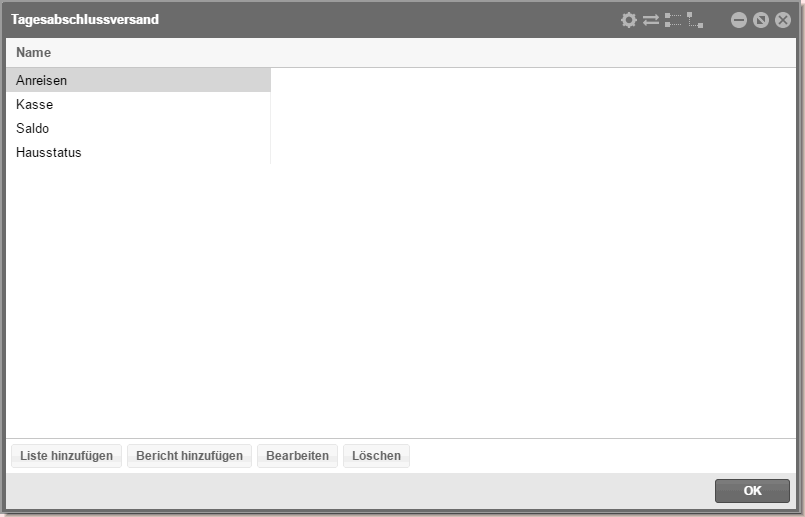
Abbildung: Büro >
Tagesabschluss: Berichte und Listen. Einstellungen für den Tagesabschluss.
In diesem Dialog werden alle Berichte und Listen konfiguriert,
die beim Durchführen des Tages-
abschlusses erstellt werden. |
Im Dialog Büro
> Tagesabschluss > Tagesabschluss: Berichte und Listen
stellen Sie ein, welche Listen und Berichte beim Tagesabschluss automatisch
erstellt und versendet werden sollen. Zusätzlich können Sie unterschiedliche
Empfänger hinterlegen, welche die beim Tagesabschluss generierten Listen
automatisch per E-Mail als PDF-Anhang erhalten sollen.
Auf Wunsch können die Berichte
auch über den integrierten Dropbox-Webdienst online gespeichert oder an
einen SFTP-Server gesendet werden (Dropbox und SFTP-Serververbindung können
in den Stammdaten eingerichtet werden (Stammdaten > System > Datenübertragung).
[Büro > Tagesabschluss > Tagesabschluss: Berichte und Listen]
 Es können nur Listen aus dem Bereich
Eigene Listen hinzugefügt
werden! Die betreffende Liste muss
für alle Benutzer freigegeben sein (vgl. hier). Es können nur Listen aus dem Bereich
Eigene Listen hinzugefügt
werden! Die betreffende Liste muss
für alle Benutzer freigegeben sein (vgl. hier).
|
Klicken Sie auf [Liste
hinzufügen], um eine Liste hinzuzufügen, die beim Tagesabschluss
erzeugt werden soll.
Anschließend öffnet sich ein neues Fenster:

Felder, die mit einem roten Sternchen *
gekennzeichnet sind, sind Pflichtfelder.
Feld |
Beschreibung |
Name |
Geben Sie einen Namen
für die Einstellung ein (zum Beispiel "Optionsprotokoll"). |
Liste |
Wählen Sie hier die gewünschte Liste
aus. Es stehen nur eigene Listen, die für alle Benutzer freigegeben
sind, zur Verfügung. Mehr zum Anlegen eigener Listen erfahren
Sie im Abschnitt Neue
eigene Liste speichern.
 TIPP: Legen Sie sich
speziell für den Tagesabschluss konfigurierte Listen an.
TIPP: Legen Sie sich
speziell für den Tagesabschluss konfigurierte Listen an.
|
Wiederholung |
Wählen Sie hier das gewünschte Intervall
aus. Wie oft soll der betreffende Bericht / die Liste erstellt
werden?
Täglich - bei jedem Tagesabschluss Wöchentlich – der Bericht wird immer Montags beim Tagesabschluss
erstellt (d.h. Montag nachts oder spätestens Dienstag früh
- je nachdem, wann der Tagesabschluss angestoßen wird). am Monatsende– am letzten Tag des Monats! am Jahresende– immer am letzten Tag des Jahres (31.12.)!
Bei größeren Intervallen empfiehlt es sich, einen entsprechenden
Auswertungszeitraum zu definieren (z.B. sieben Tage bei wöchentlicher
Wiederholung). |
Zeitraum |
Mit den Schiebereglern können Sie
den Auswertungszeitraum der Liste einstellen.
Ziehen Sie den Schieberegler nach links oder rechts, um den
Zeitraum zu verändern.
Beispiel 1: In der
abgebildeten Einstellung würde die Liste Daten für die letzten
sieben Tage vor
dem Tagesabschluss auswerten. Auswertungszeitraum beginnt mit
7 Tagen vor Tagesabschluss und endet mit dem aktuellen Datum vor
Tagesabschluss.

Beispiel 2: In der
abgebildeten Einstellung würde die Liste Daten für die letzten
sieben Tage vor
dem Tagesabschluss und Daten für die nächsten sieben
Tage nach dem Tagesabschluss
auswerten.

Beispiel 3: Wenn Sie
beide Regler auf "0" setzen, erhalten Sie eine Liste
nur mit Daten vom Tag des Tagesabschlusses. |
Mail-Empfänger |
Wählen
Sie einen Benutzer oder eine Benutzergruppe als E-Mail-Empfänger
aus. Die Liste / der Bericht wird beim Tagesabschluss als E-Mail-Anhang
an die ausgewählten Benutzer gesendet.
 Voraussetzungen
für den E-Mail-Versand Voraussetzungen
für den E-Mail-Versand
Stellen
Sie sicher, dass alle betreffenden Benutzer eine gültige
E-Mail-Adresse haben (Stammdaten > System >
Benutzerverwaltung (Flash) > Benutzer
bearbeiten > E-Mail). Legen
Sie auf Ihr Haus zugeschnittene E-Mail-Verteiler an:
Stammdaten > System > Benutzerverwaltung >
Registerkarte „Verteiler“. |
|
Auslieferung |
Hier können
Sie die unter Stammdaten
> System > Datenübertragung konfigurierten
Datenübertragungsarten auswählen (Dropbox oder SFTP-Verbindung).
Die Auswahlliste bleibt leer, wenn keine Datenübertragungsarten
eingestellt sind.
Öffnen Sie die Liste, werden hier
alle konfigurierten Übertragungsarten angezeigt.
Die Liste / der Report wird beim Tagesabschluss
an die ausgewählte Übertragungsart gesendet.
Mehr zur Einrichtung von Datenübertragungsarten
erfahren Sie im Abschnitt "Datenübertragung". |
Wenn Sie alle Felder ausgefüllt haben, klicken
Sie auf [OK], um die Einstellung
für den Tagesabschluss zu speichern.
Bericht hinzufügen
Klicken Sie auf [Bericht
hinzufügen], um einen Bericht hinzuzufügen, der beim Tagesabschluss
erzeugt werden soll.
Anschließend öffnet sich ein neues Fenster:

Felder, die mit einem roten Sternchen *
gekennzeichnet sind, sind Pflichtfelder.
Die Einstellungen sind ähnlich wie im Abschnitt Liste
hinzufügen beschrieben.
Darüberhinaus erhalten Sie im unteren Fensterbereich ergänzende Einstellungen,
die je nach Bericht variieren. Je nach Umfang der Einstellungen empfiehlt
es sich, das Fenster zu vergrößern.
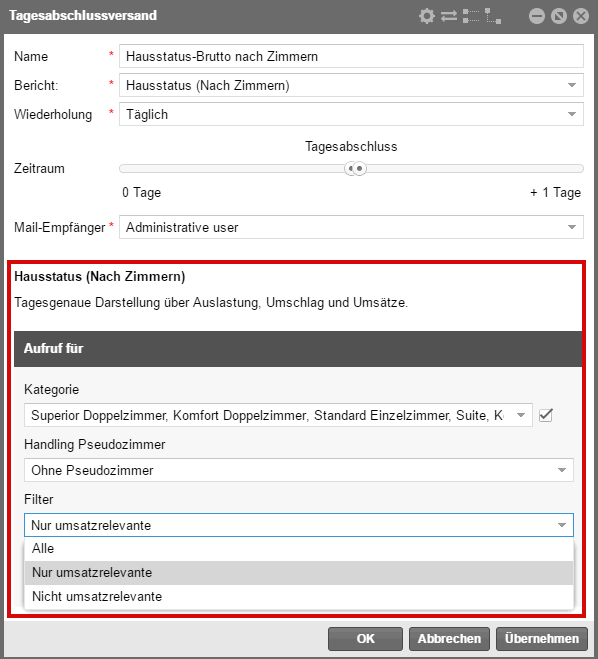
Wenn Sie alle Felder ausgefüllt haben, klicken
Sie auf [OK], um die Einstellung
für den Tagesabschluss zu speichern.
Zusammenfassung
Konfigurieren Sie wie oben
beschrieben alle Berichte und Listen, die Sie beim Tagesabschluss erzeugen
möchten. Die eingestellten Listen und Berichte für den Tagesabschluss
werden im Hauptfenster aufgelistet:

Alle Berichte und Listen werden in einem separaten Vorgang parallel
zum Tagesabschluss erzeugt. Das hat den Vorteil, dass die Dauer des Tagesabschlusses
nicht von der Dauer der Berichtserstellung abhängig ist. Sobald die Berichte
vollständig erzeugt sind oder der Benutzer sich das nächste Mal anmeldet,
erhält er oben rechts im Fenster einen kurzen Hinweis, dass der Vorgang
abgeschlossen ist. Der E-Mail-Versand der Berichte erfolgt, sobald sie
erstellt sind.
Mehr zur Berichtserstellung im Hintergrund erfahren Sie im Abschnitt
Berichtswesen > Bericht
als Hintergrundtask ausführen.
Nachdem alle Einstellungen gespeichert sind, können Sie im nächsten
Schritt den Tagesabschluss durchführen.
Verwandte Themen
Erfahren Sie wie Sie ein Dropbox-Konto oder einen SFTP-Server als Datenübertragungsart
einrichten:
 Stammdaten > System > Datenübertragung
Stammdaten > System > Datenübertragung

 Mit dem protel Air-Upgrade im Sommer 2020 haben sich nicht
nur die Oberfläche sondern auch viele Funktionen in protel
Air geändert.
Mit dem protel Air-Upgrade im Sommer 2020 haben sich nicht
nur die Oberfläche sondern auch viele Funktionen in protel
Air geändert. 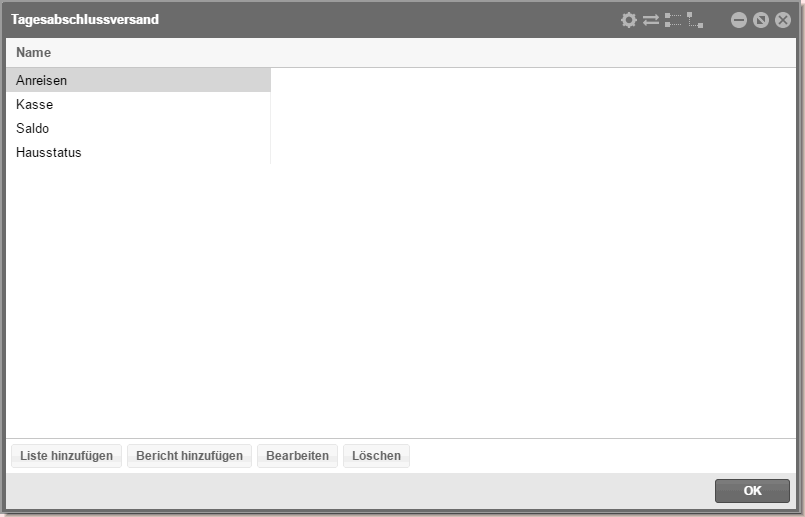





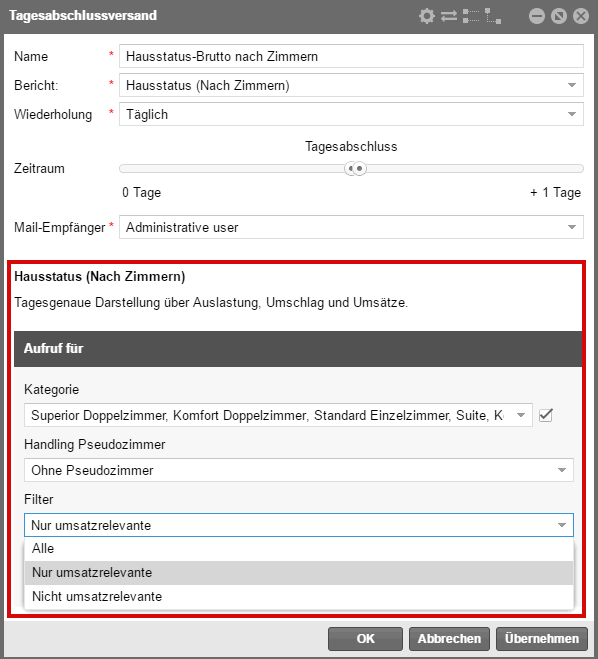

 Stammdaten > System >
Stammdaten > System > 
